在制作视频时,添加歌词能让视频更加生动有趣。而剪映这款强大的视频编辑软件,识别歌词的功能十分便捷,下面就来详细介绍一下。
准备工作
首先,确保你已经将歌曲音频文件导入到剪映中。可以通过点击“音频”,选择“导入音乐”来添加本地歌曲。
识别歌词步骤
1. 点击音频轨道上的歌曲,选中后在下方的操作栏中找到“提取文字”选项。
2. 剪映会自动开始识别歌词。识别过程中,你可以看到歌词逐行出现在视频画面上,并且会根据音频的节奏进行排版。
3. 识别完成后,你可以对歌词进行进一步的调整。比如修改字体、颜色、大小等,让歌词在视频中更加突出美观。你还能调整歌词的出现时间和持续时长,使其与歌曲的节奏完美契合。
注意事项
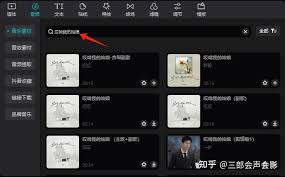
1. 识别的准确性可能会受到歌曲音质、是否有杂音等因素的影响。如果识别结果有一些错误,你可以手动进行修改。
2. 对于一些比较特殊的歌词,比如生僻字或者发音不标准的部分,可能识别效果会稍差,需要仔细核对并修正。
让歌词更精彩

除了基本的识别和调整,你还可以为歌词添加动画效果。比如让歌词逐字跳动出现,或者以淡入淡出的方式呈现,增加视频的趣味性。
还可以根据歌词的内容,为视频添加相应的画面。比如歌词描述风景,就配上美丽的自然画面;歌词表达情感,就添加合适的人物表情特写,让视频更加丰富饱满。
通过剪映的歌词识别功能,你可以轻松为视频配上精准且富有创意的歌词,让你的视频作品脱颖而出,吸引更多人的关注。快去试试吧,用歌词为你的视频增添别样的魅力!

在使用剪映制作视频时,让歌词与歌曲完美同步能为视频增添不少亮点。下面就来详细介绍一下具体方法。首先,打开剪映软件并导入你准备好的歌曲和对应的歌词文件。确保歌词文件的格式是剪映能够识别的,比如常见的文本格式。接着,将歌曲添加到视频的音频轨道上。然后,点击“文本”
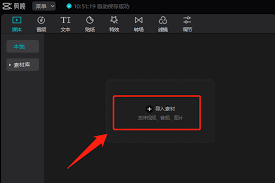
在使用剪映创作视频时,有时我们可能希望去除视频中的水印,以便更好地满足个性化需求。下面就为大家介绍几种在剪映中去水印的方法。一、利用裁剪功能如果水印位于视频的边缘部分,我们可以巧妙地运用裁剪功能来去除它。打开剪映,导入需要处理的视频,然后点击“裁剪”工具。通过
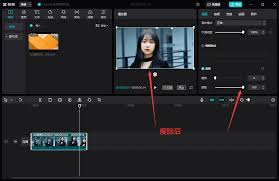
在进行视频创作时,瘦脸功能常常能帮助我们让人物形象更加完美。剪映电脑版为我们提供了便捷的瘦脸操作,下面就来详细介绍如何开启这一实用功能。导入素材首先,打开剪映电脑版,将需要编辑的视频素材导入到软件中。在软件界面的左上角,点击“导入素材”按钮,选择相应的视频文件

在当今的视频制作领域,字幕滚动效果能够极大地增强视频的表现力与吸引力。剪映作为一款功能强大且操作简便的视频编辑软件,为用户提供了轻松制作字幕滚动的方法。准备工作首先,打开剪映软件并导入需要添加字幕滚动效果的视频素材。然后点击“文字”选项,进入字幕编辑界面。添加
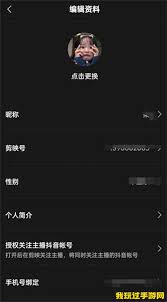
在剪映中编辑自己的资料,能让你更好地展示个人风格,与其他用户互动交流。下面就来详细介绍一下剪映编辑资料的方法。进入编辑资料页面打开剪映应用后,点击界面右下角的“我的”选项。进入“我的”页面后,在页面左上角可以看到你的头像,点击头像即可进入个人资料页面。编辑基本
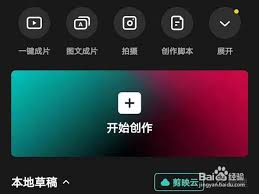
在使用剪映进行视频创作时,旋转视频画面是一项常见且实用的操作。它能帮助我们更好地呈现视频内容,满足多样化的创作需求。一、旋转角度的选择剪映提供了多种旋转角度选项。一般来说,90°和180°的旋转较为常用。比如,当视频拍摄方向不符合预期,想要以竖版呈现时,90°